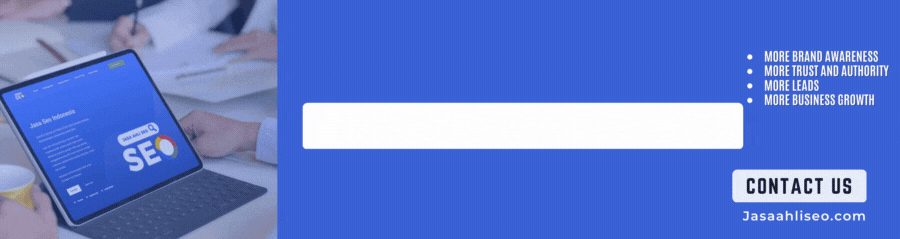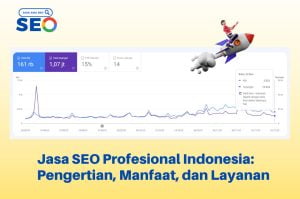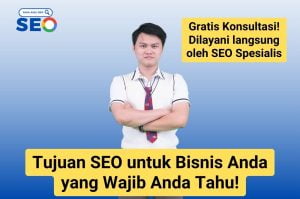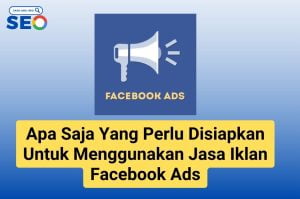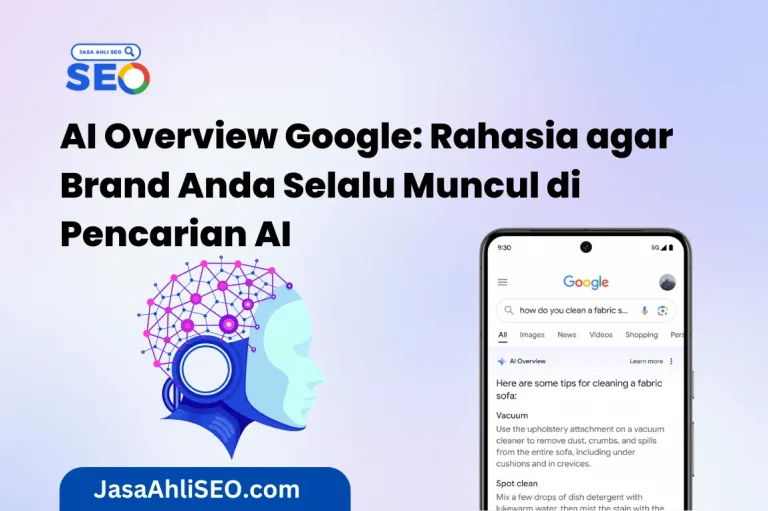Disk space penuh pada WordPress dapat mengakibatkan beberapa dampak yang akan mengganggu kenyamanan pengunjung. Seperti kecepatan loading page jadi lebih lama atau bahkan tidak bisa dibuka sama sekali. Apabila dibiarkan terus-menerus, hal tersebut tentu bisa menyebabkan turunnya peringkat situs web Anda.
Tentunya, Anda pasti tidak menginginkan hal tersebut terjadi. Oleh karena itu, sebagai pengelola situs, Anda harus bisa mengatasi masalah disk space yang penuh sewaktu-waktu di platform WordPress. Lantas, bagaimana caranya?
Daftar isi
ToggleApa itu Disk Space di WordPress?
Sebelum mengulas seputar cara mengatasi disk space penuh, perlu diketahui bahwa istilah tersebut merupakan sebutan untuk ruang penyimpanan di WordPress. Namun, fungsi dari ruang tersebut lebih kompleks, yaitu untuk menyimpan file-file khusus pada server.
Diantara file yang dimaksud mencakup gambar, video, dan dokumen-dokumen lain untuk mendukung jalannya website. Selain itu, file lainnya termasuk template situs dan juga plugin. Baik yang sudah terinstal maupun tersimpan saja dalam server situs Anda.
Di samping berfungsi untuk menyimpan file-file tadi, disk space juga jadi ruang untuk file database MySQL. Termasuk data postingan, halaman website, draft, dan sebagainya.
Ciri-Ciri Disk Space Penuh pada WordPress
Mengingat ruang penyimpanannya cukup multifungsi maka tak heran jika disk space bisa dengan mudah penuh. Namun, Anda mungkin tidak menyadari hal tersebut jika tidak memeriksanya secara langsung.
Kendati begitu, jika tahu apa ciri disk space penuh pada WordPress, Anda bisa dengan sigap mengambil langkah untuk mengatasinya. Sebagai informasi, selain menyebabkan kelambatan dalam memuat situs web, berikut adalah ciri-ciri disk space WordPress penuh:
- Situs web tidak bisa mengirim ataupun menerima email.
- Kesulitan mengunggah media berupa gambar ataupun video ke library situs web.
- Halaman konten ataupun postingan lainnya sulit diperbarui.
- Migrasi ke hosting lainnya gagal dilakukan.
Baca juga ini: 7 Plugin SEO WordPress yang Wajib Dipakai
Cara Memeriksa Kapasitas Disk Space pada WordPress
Jika Anda mendapati ciri-ciri di atas pada WordPress yang dikelola, sebaiknya langsung periksa kapasitasnya. Adapun caranya bisa menggunakan salah satu dari poin-poin berikut ini:
-
Gunakan Site Health Tool
Cara pertama untuk mengetahui kapasitas disk space di WordPress adalah menggunakan Site Health. Alat tersebut bisa ditemukan di bagian alat setelah Anda masuk ke dashboard platform WordPress (WP).
Setelah masuk ke alatnya, klik “Info” dan tap juga menu “Info Site Health”. Berikutnya akan terdapat tab “Directories and Size”. Anda bisa klik tab tersebut untuk mengetahui jumlah pemakaian ruang untuk plugin, tema, sampai dengan total keseluruhannya.
-
Manfaatkan cPanel
Pengecekan apakah disk space penuh pada WordPress juga bisa dengan memanfaatkan cPanel. Terlebih jika hostingannya memang menggunakan alat tersebut. Dari alat tadi, Anda bisa mendapatkan ringkasan statistik penggunaan ruang di sidebar.
Adapun jika ingin melihat informasi penggunaan ruang secara lebih lengkap, Anda dapat menekan menu “File”, kemudian “Disk Usage”. Selanjutnya, Anda bisa menemukan total penggunaan ruang tiap file di bagian bawahnya. Termasuk ukuran database MySQL yang dapat ditemukan di kolom DATABASE.
-
Pakai Plugin WP Optimize
Cara lain untuk mengecek kapasitas ruang yang digunakan file-file dalam WordPress adalah menggunakan WP Optimize. Yaitu, plugin yang dapat digunakan juga untuk membersihkan data-data dalam website.
Jika Anda belum memilikinya, plugin tersebut perlu diinstal terlebih dulu. Namun, tidak perlu khawatir mengenai ukurannya sebab plugin ini termasuk cukup kecil. Apabila sudah terinstal, selanjutnya Anda bisa masuk ke menu WP-Optimize, lalu “Table Information”.
Di laman tersebut, terdapat menu “Data Size” yang dapat memperlihatkan total pemakaian disk space. Anda dapat klik tab tersebut untuk mengetahui kapasitas ruang yang sudah dipakai.
-
Gunakan Plugin Disk Usage Sunburst
Tak hanya plugin tadi. Anda juga bisa menggunakan plugin Disk Usage Sunburst untuk tahu informasi jumlah kapasitas ruang yang sudah dipakai file-file dalam WP. Adapun informasi tersebut bisa ditemukan di bagian “Sunburst Chart”.
Untuk melihatnya secara langsung, langkah pertama yang harus dilakukan sama seperti pada penggunaan plugin sebelumnya yakni menginstalnya terlebih dahulu. Berikutnya, Anda bisa bisa masuk dan mengaktifkannya. Lalu temukan menu “Tools dan Disk Usage”.
Dari situ, Anda bisa menemukan total penggunaan disk space dengan bentuk grafik. Anda dapat menekan setiap tab yang terdapat di grafik tersebut untuk mengetahui total penggunaan ruang tiap filenya secara jelas.
Jika sudah menemukan informasinya, sebaiknya Anda nonaktifkan kembali plugin tersebut untuk menjaga kelancaran jalannya situs web. Bila diperlukan, Anda juga dapat meng-uninstall plugin tersebut.
-
Pakai Menu phpMyAdmin di cPanel
Mengecek disk space penuh pada WordPress oleh file dalam WP juga bisa dengan phpMyAdmin. Menu tersebut dapat dijumpai di tool cPanel.
Untuk menggunakan fitur ini, pertama-tama Anda bisa klik database. Selanjutnya akan ditemukan kolom “Size” yang langsung memperlihatkan total pemakaian ruangnya. Cara ini cukup mudah, bukan? Jika merasa cara lainnya yang lebih gampang dilakukan, Anda bisa mencobanya.
Tips Mudah Atasi Disk Space Penuh pada WordPress
Usai melihat total penggunaan disk space pada WordPress, Anda tentunya jadi mengetahui sudah penuh atau belumnya ruangan tersebut. Jadi, Anda bisa melakukan langkah untuk mengatasinya apabila memang diperlukan untuk pembersihan. Adapun langkah-langkah guna mengurangi kapasitas penggunaan ruangnya, simak poin-poin berikut:
1. Optimasi Ukuran Gambar yang Diunggah
Langkah pertama, Anda bisa mengoptimasi ukuran tiap gambar yang sudah diunggah. Sebagai informasi, gambar yang digunakan untuk postingan sebaiknya berformat JPG atau JPEG. Kemudian, pastikan ukurannya tidak lebih dari 100 KB. Anda bisa mengkonversi ukuran gambarnya terlebih dulu jika terlalu besar.
Selain cara tadi, Anda juga bisa mengubah format gambar agar ukurannya lebih menghemat ruang penyimpanan. Ketika diunggah, Anda dapat mengganti format JPG jadi .webp. Cara ini juga tak kalah efektif dan cepat dari mengonversi ukurannya.
2. Uninstall Template dan Plugin yang Tidak Digunakan
Jika website sudah digunakan cukup lama, pastinya Anda pernah mengganti-ganti template dan plugin yang diterapkan. Namun, seringkali yang terlupakan adalah menghapus kembali file yang sudah digunakan.
Untuk memastikan disk space WordPress jadi lebih bersih, Anda dapat mengecek file penyimpanan template dan plugin. Kemudian, Anda bisa menghapus file-file tadi yang dirasa tidak dibutuhkan lagi secara manual.
3. Hapus File yang Tidak Penting
Tak hanya plugin dan template, disk space penuh pada WordPress juga biasanya disebabkan oleh file tidak penting lainnya. Seperti file backup yang dapat menguras ruang penyimpanan cukup besar.
Selain itu, cache dari berbagai file yang tersimpan ataupun sudah digunakan juga dapat memperbesar total disk space yang dipakai. Kendati ini dapat membantu mempercepat akses ke berbagai halaman, cache tetap perlu dibersihkan rutin untuk memastikan WP tetap berjalan lancar.
Adapun cara untuk menghapusnya secara aman bisa dengan memanfaatkan cPanel. Anda bisa menghapusnya secara manual maupun otomatis dengan memilih opsi yang tersedia.
4. Hapus Spam Comment
Disk space juga bisa penuh karena adanya spam comment. Untuk mengatasinya, Anda bisa menghapus komentar-komentar spam tersebut dengan cara manual. Meskipun ukuran ruang yang digunakan tidak begitu besar, makin banyak jumlah komentar spam tentu akan mengurangi sisa ruang penyimpanan.
5. Bersihkan Ruang Email
Cara lain untuk mengatasi disk space penuh adalah dengan membersihkan ruang email. Langkah ini paling tepat dilakukan jika Anda menemukan email kesulitan mengirim ataupun menerima pesan baru.
Selain itu, penghapusan email juga penting untuk Anda yang berlangganan hosting melalui platform tersebut. Adapun data-data yang aman untuk dihapus mencakup spam email dan pesan-pesan lama yang sudah tidak diperlukan.
6. Hapus Draft Pos Blog dan Halaman yang Sudah Tidak Diperlukan
Langkah lain untuk mengatasi situs web yang kehabisan ruang penyimpanannya adalah dengan menghapus file tidak berguna berupa draf. Baik itu draft postingan, arsip, maupun halaman lain yang sudah tidak dibutuhkan.
Jika draft postingan dirasa penting, Anda bisa memindahkannya terlebih dulu ke platform lain. Dengan begitu, draft dalam situs web tetap bisa dihapus dan mengurangi jumlah penggunaan disk space. Selanjutnya, kinerja situs web juga bisa lebih lancar dari biasanya.
7. Meminimalisir Penggunaan Media Berupa Video dan Audio
Cara lain untuk mengatasi masalah disk space penuh pada WordPress juga bisa dengan meminimalisir penggunaan media saat mengunggah postingan. Baik itu berupa gambar, audio, maupun video. Pasalnya, media-media tersebut biasanya paling besar memakai ruang penyimpanan.
Namun, jika Anda merasa kurang lengkap saat memposting konten tanpa media, ada cara lain untuk mengatasinya. Yakni, dengan memasukkan link medianya saja sehingga ruang penyimpanan tidak terpakai banyak. Contohnya seperti menggunakan link dari YouTube ataupun aplikasi kumpulan streaming video lainnya.
Sudah Paham Cara Atasi Disk Space Penuh pada WordPress?
Jadi, disk space penuh pada WordPress adalah saat ruang penyimpanan platform blogging tidak bisa digunakan lagi untuk file lainnya. Entah itu untuk menginstal template dan plugin baru, menerima email, mengunggah media, entah hal lainnya.
Keadaan tersebut pastinya dapat mengurangi performa dan kelancaran situs web Anda. Dimulai dari turunnya kecepatan memuat yang mengakibatkan pengguna menekan tombol kembali sebelum website terbuka. Kemudian menyebabkan tingginya bounce rate, trafik berkurang perlahan, dan puncaknya adalah peringkat situs web juga menurun.
Dampak-dampak seperti yang disebutkan di atas pastinya tidak ingin Anda rasakan. Oleh karena itu, situs web harus tetap dipastikan memiliki ruang penyimpanan tersedia dengan jumlah cukup besar. Adapun caranya bisa dengan menghapus file-file tidak penting, menggunakan media yang kecil ukurannya, serta mengurangi kebiasaan menyimpan draft postingan di WP.
Selain dengan cara-cara tadi, Anda juga bisa memanfaatkan Jasa SEO untuk mengelola situs web yang dimiliki agar senantiasa kecil penggunaan disk space-nya. Selain mengatasi disk space penuh pada WordPress, jasa ahli SEO juga dapat diandalkan untuk meningkatkan performa maupun peringkat situs web Anda.
Jadi, Anda tertarik menggunakan jasa ahli SEO? Untuk mendapatkan pelayanan terbaik dari jasa tersebut, Anda bisa menghubunginya melalui kontak yang tersedia di laman www.jasaahliseo.com ini. Hubungi sekarang juga untuk mendapatkan kesempatan konsultasi terlebih dulu dengan ahli jasa SEO ini secara gratis!